Schakel Twee-Factor Authenticatie in voor Plesk
In dit artikel leer je hoe je twee-factor authenticatie (2FA) kunt inschakelen voor jouw Plesk beheerder. Volg hiervoor de onderstaande instructies.
Vereisten
- Een Webhosting pakket of VPS pakket met Plesk Panel
- Google Authenticator op je telefoon, of een andere software/wachtwoordbeheerder waar je de QR-code mee kunt scannen die de eenmalige codes genereert.
Stap 1: Log in op Plesk
Ga naar https://plesk.snel.com:8443/ en log in.
Stap 2: Installeer Google Authenticator
Installeer de “Google Authenticator” plug-in
Stap 3: Schakel Google Authenticator in
Navigeer naar Uitbreidingen -> Google Authenticator. Selecteer Schakel Multi-factor Authenticatie in en scan de QR-code.
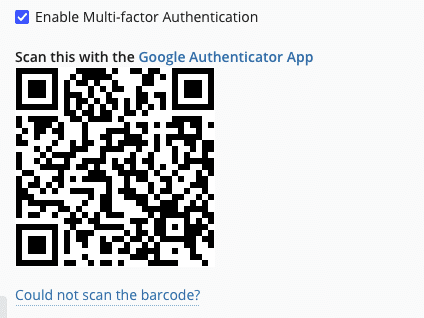
De “Onthoud Apparaat” functionaliteit zorgt ervoor dat je browser je Google Authenticator authenticatie-informatie voor een bepaalde periode van dagen onthoudt. Het wissen van de browsercache zal een nieuw authenticatieproces afdwingen. Je zou deze functie alleen op je persoonlijke apparaten moeten gebruiken!
Voer de verificatiecode in. Je moet ook de volgende opties inschakelen:
- Activeer “Onthoud Apparaat” functionaliteit
- Vink het vakje “Onthoud Apparaat” vooraf aan
- Onthoud apparaat in dagen “30”
Klik op “OK” om de wijzigingen op te slaan en de Twee-Factor Authenticatie voor je Plesk gebruiker te activeren.
Stap 5: Log opnieuw in om de twee-factor authenticatie te testen
Log uit en log opnieuw in op Directadmin om te controleren of de twee-factor authenticatie werkt. Zodra de gebruikersnaam en het wachtwoord correct zijn ingevoerd, zal het om je eenmalige code vragen:
Conclusie
In dit artikel hebben we getoond hoe je twee-factor authenticatie kunt inschakelen en gebruiken voor jouw Plesk beheerder.

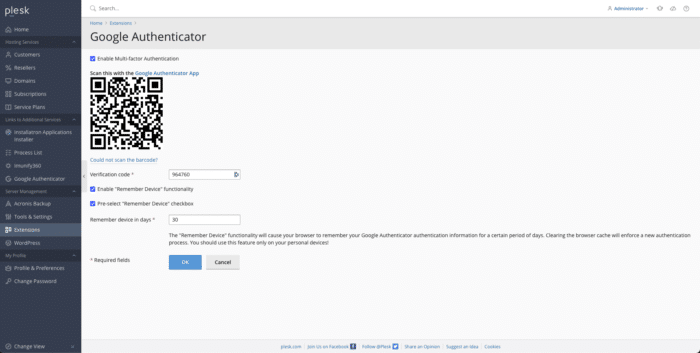
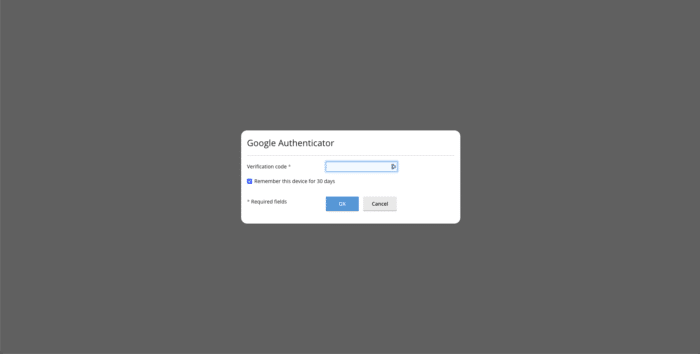


Geef een reactie